
NộI Dung
- Buộc đóng ứng dụng Apple Watch
- Khởi động lại Apple Watch của bạn
- Buộc khởi động lại Apple Watch của bạn
- Trả lời các cuộc gọi trên Apple Watch
Nếu một ứng dụng trên Apple Watch của bạn trở nên không phản hồi hoặc chỉ hành động ngu ngốc, thì đây là cách để buộc đóng ứng dụng Apple Watch.
Apple Watch mới chỉ hơn sáu tháng tuổi và gần đây nó đã nhận được bản cập nhật phần mềm lớn đầu tiên dưới dạng watchOS 2, đi kèm với một số sửa lỗi, cải thiện hiệu suất và các tính năng mới. Nhiều người đã hy vọng rằng bản cập nhật này sẽ khắc phục sự cố với các ứng dụng chậm, nhưng nhiều người dùng vẫn gặp sự cố với điều này.
Hơn nữa, nhiều người dùng Apple Watch đã gặp phải sự cố với các ứng dụng của bên thứ ba bị chậm và nói chung là chậm. Điều này có thể có nghĩa là bạn có thể buộc phải đóng ứng dụng nếu ứng dụng không phản hồi hoặc thậm chí đóng băng.
Trên iPhone, ứng dụng khá dễ dàng để đóng một ứng dụng, vì tất cả những gì bạn phải làm là mở trình chuyển đổi ứng dụng và vuốt lên ứng dụng để đóng hoàn toàn. Tuy nhiên, Apple Watch không có bộ chuyển đổi ứng dụng để bạn thực hiện điều đó, vì vậy bạn có thể không biết cách buộc đóng ứng dụng trên Apple Watch.

Tin vui là nó rất dễ làm, và chúng tôi sẽ chỉ cho bạn cách thực hiện. Vì vậy, nếu một ứng dụng Apple Watch đang hoạt động, thì đây là cách buộc hoàn toàn đóng ứng dụng Apple Watch.
Buộc đóng ứng dụng Apple Watch
Nó thực sự rất dễ dàng để buộc đóng một ứng dụng Apple Watch. Chỉ cần làm theo các hướng dẫn nhanh sau đây:
- Trong khi bạn sử dụng ứng dụng hoạt động sai, hãy nhấp và giữ nút bên cho đến khi menu nguồn xuất hiện.
- Nhấp và giữ nút bên cạnh một lần nữa cho đến khi lực lượng ứng dụng đóng lại và bạn được đưa trở lại bố cục ứng dụng. Các ứng dụng đã được đóng cửa.

Bạn có thể đã giành chiến thắng cần phải làm điều này mọi lúc, và có một số người dùng có thể không bao giờ cần phải làm điều này, nhưng nếu một ứng dụng hoạt động sai và không phản hồi, đây là một mẹo hay để biết trong tương lai.
Tất nhiên, nếu Apple Watch của bạn vẫn hoạt động, ngay cả sau khi đóng ứng dụng, bạn có thể phải thực hiện các biện pháp quyết liệt hơn.
Khởi động lại Apple Watch của bạn
Nếu buộc đóng một ứng dụng hoạt động, nhưng Apple Watch của bạn vẫn hoạt động vì một số lý do, thì có lẽ đó là lúc bạn khởi động lại Apple Watch để xóa bộ nhớ cache và cho nó một lớp sơn mới.
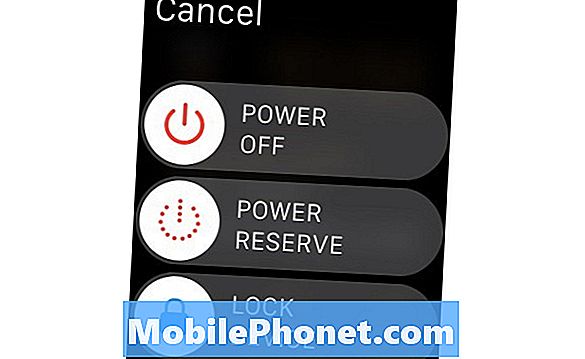
Để khởi động lại Apple Watch của bạn, hãy làm theo các hướng dẫn bên dưới:
- Nhấp và giữ nút bên cho đến khi menu nguồn xuất hiện.
- Sau đó vuốt Tắt nguồn trượt hết cỡ sang bên phải để tắt nguồn Apple Watch.
- Đợi vài giây để Apple Watch tắt nguồn hoàn toàn. Khi nó hoàn thành, nhấp và giữ nút bên cạnh một lần nữa để bật nguồn thiết bị và đợi thiết bị bật nguồn hoàn toàn.
Buộc khởi động lại Apple Watch của bạn
Nếu khởi động lại didn không hoạt động hoặc Apple Watch của bạn bị đóng băng đến mức bạn có thể truy cập menu nguồn, thì việc khởi động lại có thể là lựa chọn duy nhất còn lại của bạn.

Để hoàn toàn bỏ qua menu nguồn và khởi động lại Apple Watch của bạn, tất cả những gì bạn phải làm là giữ đồng thời Digital Crown và nút bên cạnh để buộc khởi động lại Apple Watch của bạn.
Nếu bạn thực sự muốn, dù sao bạn cũng có thể buộc khởi động lại, thay vì thử hai giải pháp khác được đề cập ở trên, nhưng phương pháp này mất nhiều thời gian nhất, vì vậy nếu có thể, hãy thử đóng ứng dụng trước khi bạn thử khởi động lại Apple Watch .
Hơn 50 điều thú vị bạn có thể làm với Apple Watch
























































